- Hai installato di recente un nuovo monitor e non riesci a spostare il tuo mouse su di esso?
- Se il tuo mouse non si sposta sul secondo monitor, dovresti modificare le impostazioni di navigazione.
- Puoi spostare il mouse tra le schermate purché la modalità di visualizzazione sia impostata su Estendi.
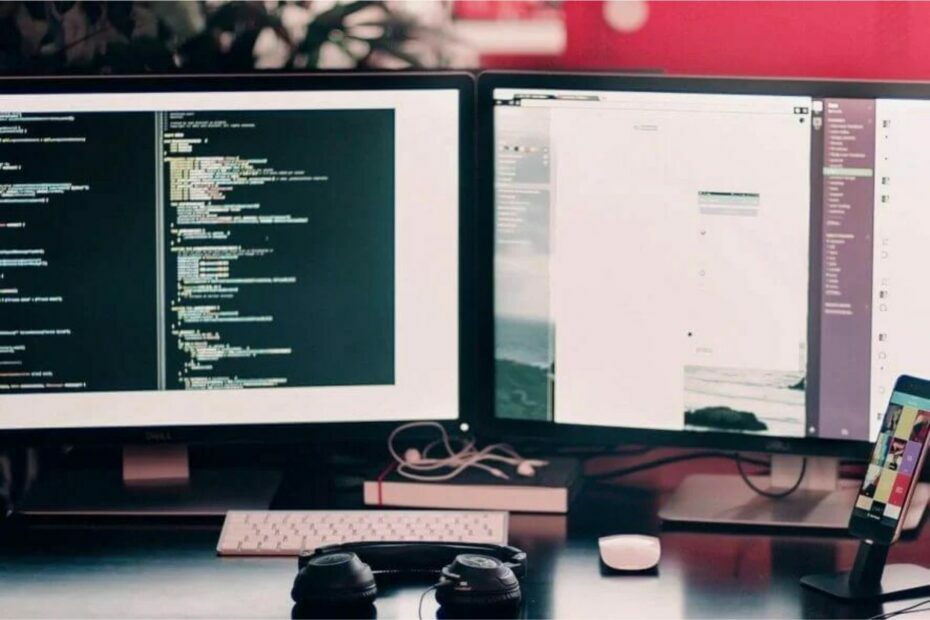
XINSTALLA FACENDO CLIC SUL FILE DI DOWNLOAD
SPONSORIZZATO
- Scarica e installa Fortect sul tuo PC.
- Apri lo strumento e Avviare la scansione.
- Fai clic su Ripara e correggi gli errori in pochi minuti.
- Fino ad ora, ben 0 gli utenti hanno già scaricato Fortect questo mese.
Se non riesci a spostare il tuo mouse sulla seconda schermata della tua configurazione a doppio monitor, non sei l'unico.
Questo problema può essere estremamente frustrante, soprattutto se si verifica all'improvviso.
Continua a leggere per scoprire cosa puoi fare per risolvere questo problema e tornare a utilizzare normalmente la configurazione a doppio monitor.
Perché il mio mouse non si sposta sul mio secondo monitor?
Il problema con il mouse che non passa alla seconda schermata sembra apparire quando i monitor della configurare un doppio display non hanno esattamente le stesse dimensioni e le stesse capacità di risoluzione.
In alcuni casi gli utenti hanno segnalato che questo problema si verifica improvvisamente o dopo aver riavviato il PC.
Un’altra possibilità potrebbe essere che il mouse che stai utilizzando non sia in grado di svolgere questo compito e, in questo caso, investire in un mouse progettato per il multitasking sarà la soluzione
Cosa posso fare se il mio mouse non passa al secondo monitor?
Normalmente, l'impostazione della risoluzione in Windows 10 viene eseguita in modo che il tuo sistema operativo identifichi il monitor che utilizza come monitor 1 o monitor numero 2.
Se il tuo monitor principale è il numero 2 e all'interno delle impostazioni di visualizzazione è mostrato come numero 1 (o viceversa), il mouse non seguirà il secondo monitor perché Windows lo rileva sul lato sinistro e non su quello distrutto.
Segui questi passaggi se il tuo mouse funziona solo su uno schermo:
- Premi e gusti Vinci + X sulla tastiera -> seleziona Impostazioni.
- Fai clic su Sistema -> scegli Visualizza dal menu a sinistra.
- Seleziona Identifica per consentire a Windows di identificare il display.
- Trascinare e rilasciare il display 1 sul lato sinistro e il display 2 sul lato destro (attenersi alla configurazione del doppio display nella realtà).
- Nella sezione Visualizza multipli -> fai clic sull'elenco a discesa -> assicurazione che l'opzione Estendi questi display sia selezionata.
Ci auguriamo che tu abbia trovato questa guida utile e facile da seguire. Non esitare a farci sapere se il metodo che ti abbiamo suggerito è riuscito ad aiutarti a risolvere il problema del mouse che non si sposta da un monitor all'altro.
Lasciaci un commento nella sezione sottostante.
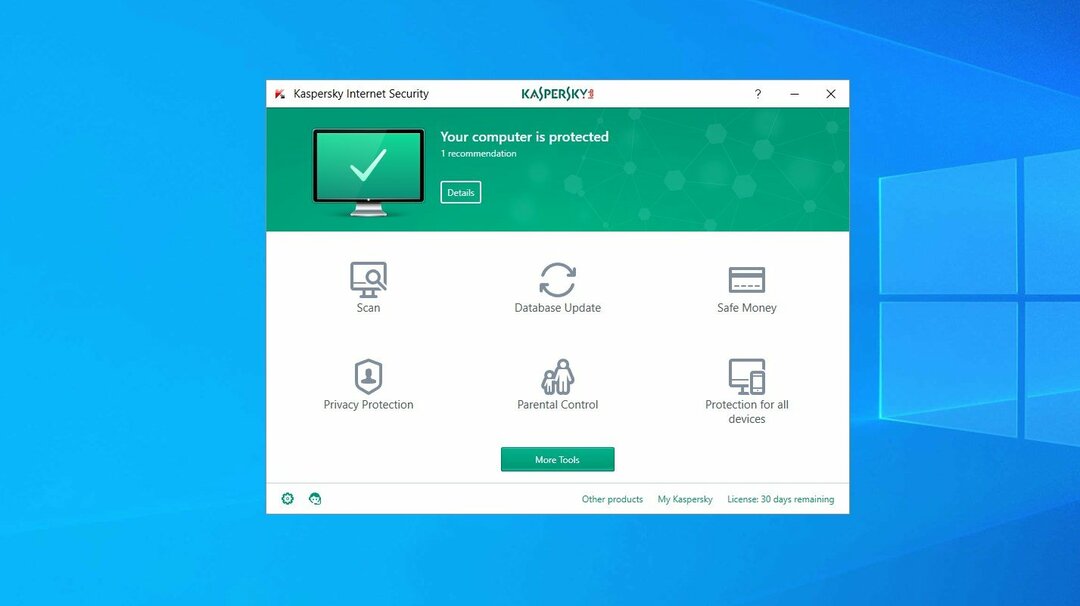
![Come usare il Navegador Opera in Oculus Quest 2 [Instálalo Ya]](/f/3dcdd7b661407dc45aae8a88ddb0f33b.png?width=300&height=460)
